工作中,经常需要进行查找匹配,我们用的比较多的公式就是VLOOKUP了,例如,右边需要查找工资数据
我们可以使用VLOOKUP公式:
=VLOOKUP(E2,B:C,2,0)
轻松进行查找匹配
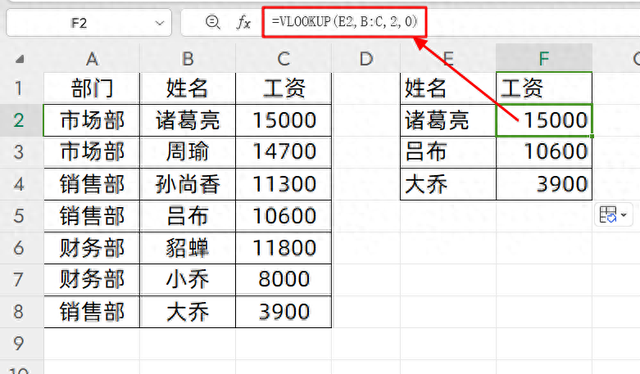
但是,如果我们需要根据姓名,匹配部门呢?
因为是从右向左匹配,VLOOKUP是不好处理的
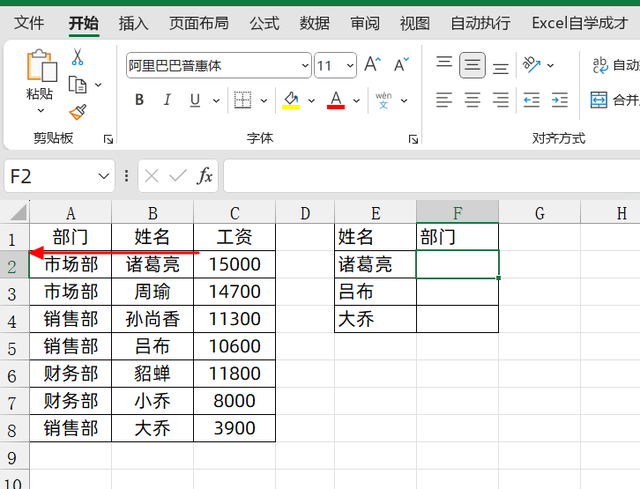 1、Filter公式基本用法
1、Filter公式基本用法在新版本里面,更新了FILTER函数公式,非常强大
这个英文单词的意思就是筛选,所以它就是用来筛选的
它的用法是:
=FILTER(筛选结果区域,筛选条件)
当我们没有学习函数公式之前,我们是怎么解决这个问题的
我们会去左边B列的数据筛选,筛选条件是诸葛亮,然后看到A列的结果,填写出来
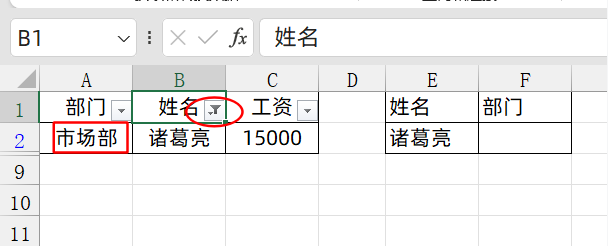
基于这个逻辑,FILTER函数公式,也是这么用的,当我们输入公式:
=FILTER(A:A,B:B=E2)
它就是筛选结果是A列,筛选条件是B列里面找E2单元格
就轻松的获取了我们想要的结果:
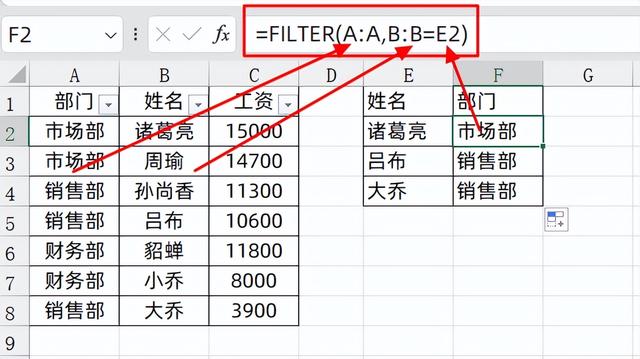
有的小伙伴可能是用公式编辑器Fx输入的,需要输入的是前2个参数,输入内容如下:
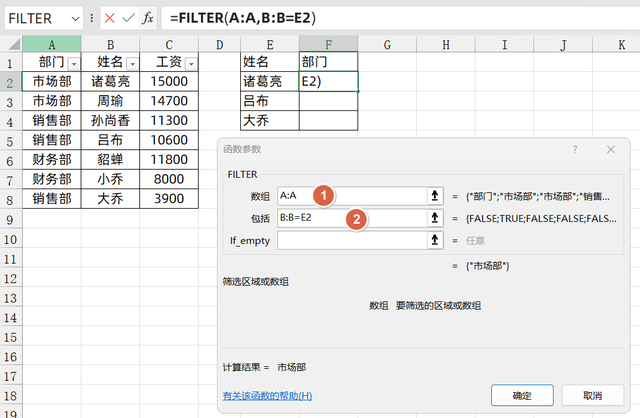 2、Filter公式高级用法
2、Filter公式高级用法以上是一对一查找匹配,当我们筛选一个条件的时候,它的结果只有一个
如果说,当我们筛选的条件,里面是多个值时,它是怎样的呢?
=FILTER(B:B,A:A=E2)
所以,同样的一个公式,如果我们源数据里面有两个结果,那么 FILTER公式也会把所有的结果查找出来
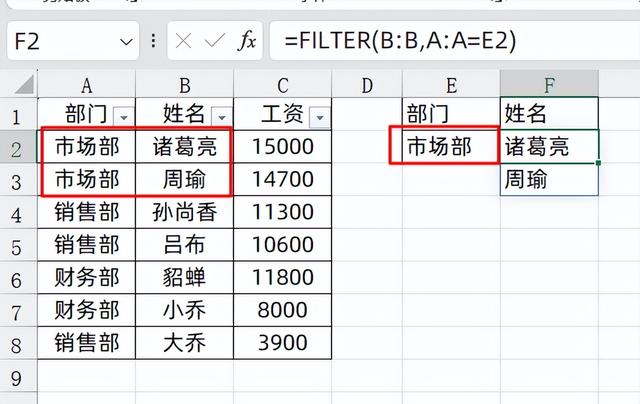
如果我们想把数据横向展示时,会加一个转置公式:
=TRANSPOSE(FILTER(B:B,A:A=E2))
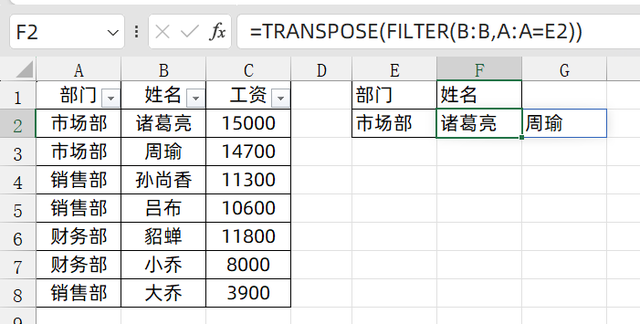
因为,如果下面还有部门条件时,我们向下填充公式,就能把每个部门的员工数据给筛选出来了:
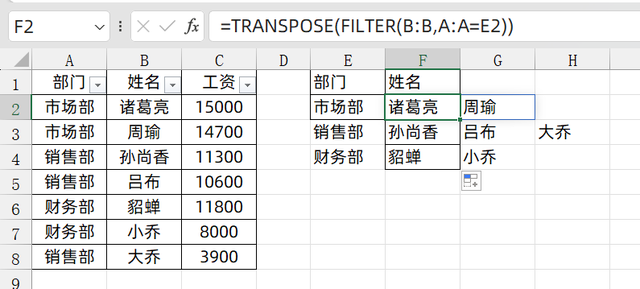
通过这个公式,在一对多查询匹配的时候,也变得非常简单了
关于这个函数公式,你学会了么?动手试试吧!
